当前位置:首页 > 帮助中心 > 怎么重装正版系统win10,win10正版怎么重装系统
怎么重装正版系统win10,win10正版怎么重装系统
作为现在主流的操作系统,Win10融入以往许多系统的功能,又增加了新的功能。所以,经过这些年的优化,基本是没有什么大问题了,成为一个成熟稳定的系统。如果你使用的还是win7系统,小编觉得完成可以选择使用win10系统了。当然,想要更换为win10系统也不难,你可以选择使用u盘启动盘来操作。好啦,下面就一起来看看怎么重装正版系统win10吧。
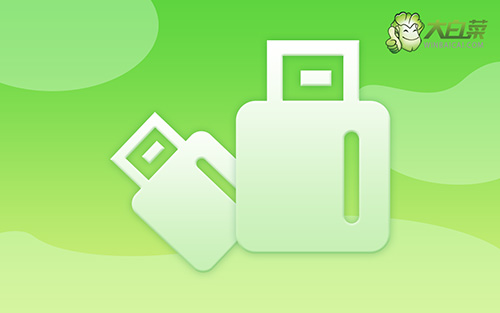
win10正版怎么重装系统
第一步:制作u盘启动盘
1、将U盘接入电脑后,下载大白菜U盘启动盘制作工具压缩包备用。

2、随后,如图所示,默认设置u盘启动盘选项后,点击制作usb启动盘。

3、制作u盘启动盘涉及系统文件,下载操作之前,先关闭杀软。
第二步:设置u盘启动电脑
1、u盘启动盘和镜像准备好之后,就可以查询电脑的u盘启动快捷键设置电脑了。

2、然后,就可以将u盘接入电脑,通过快捷键设置u盘启动,进入大白菜u盘主菜单。

3、接着,选中大白菜u盘主菜单中的【1】,回车即可进入u盘系统桌面,准备重装系统。

第三步:u盘启动盘装win10正版
1、重装系统操作不难,在一键装机界面中,找到系统镜像,勾选C盘,即可点击“执行”。

2、接着,大白菜装机就会弹出还原设置页面,这里面不用进行操作,默认勾选,点击是。

3、然后,注意勾选“完成后重启”并在电脑第一次重启时,拔掉大白菜U盘即可。

4、注意,稍后电脑会多次重启,这是正常现象,等待电脑进入win10系统界面,则表示重装成功。

上面的步骤,就是本次怎么重装正版系统win10的操作了。其实,win10系统是一个非常好用的系统,比如说“分屏”“多桌面”功能就深得小编的心,可以很方便地进行多线操作。不过,大家使用u盘启动盘的时候,还是要细心,注意操作。最后,希望大家都可以顺利安装电脑win10系统。

